En ocasiones se hace necesario tener programas que nos ayuden a grabar la pantalla del PC ya sea para grabar algún gameplay, tutorial o las clases en línea para consultar posteriormente algún detalle.
En este artículo te presentaré 4 programas para grabar la pantalla del PC que he usado personalmente (En equipos Windows) y que puedo decir que cumplen bien con la tarea.
Xbox Game Bar (Windows 10)
Una de mis favoritas y de las más sencillas de usar es la herramienta integrada de Windows 10 para capturar la pantalla.
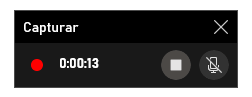
Xbox Game Bar nos permite grabar una aplicación (juego o programa) pero con la limitante de no poder grabar el escritorio o el explorador de archivos. Ideal para grabar mis clases en línea desde el navegador.
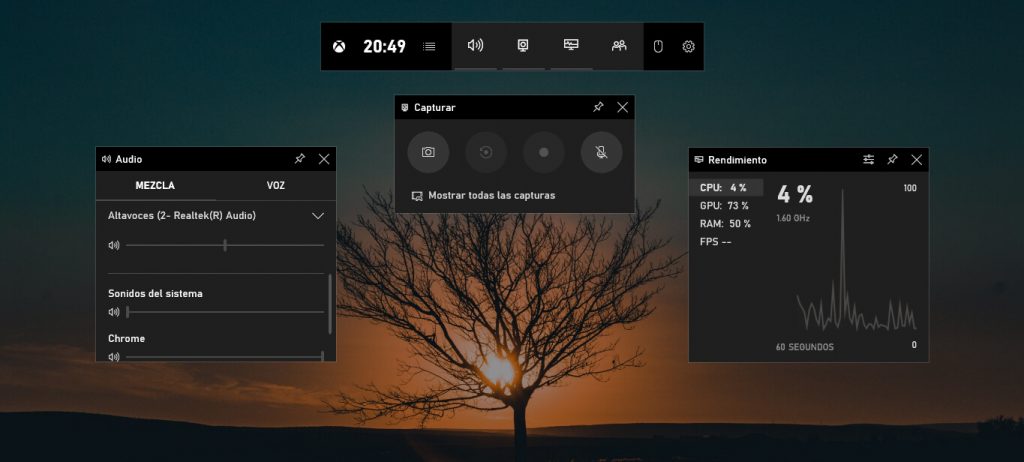
Simplemente se accede a la barra de juegos de Xbox usando el atajo de teclado Windows + G y se activa el widget de Captura donde se inicia la grabación de la pantalla y audio de la aplicación que se tenga en primer plano (no grabará otras aplicaciones) con posibilidad de grabar también el audio del micrófono.
Apowersoft Grabador de Pantalla Online Gratis
Una de las opciones más prácticas que he encontrado es la aplicación online Apowersoft que es especialmente útil cuando tengo que grabar la pantalla de otro PC que no sea mío ya que al ser online se puede acceder en cualquier equipo con acceso a internet.

Para iniciar la grabación se debe acceder a su página web, dar clic al botón de Empezar a Grabar y dar permiso a la página para que pueda ejecutar la aplicación.
Si es la primera vez que usas la página, esta va a descargar un ejecutable (.exe) el cual es necesario instalar para posteriormente abrir la aplicación de grabación.
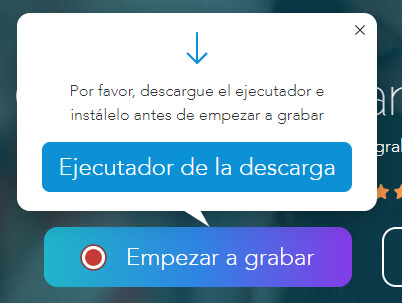
Una vez instalado el ejecutable y dado los permisos a la página, se abrirá la aplicación para grabar la pantalla donde se puede elegir el área a grabar así como registrar el audio del micrófono y del equipo.

La única limitante es que coloca una marca de agua en el video final y para quitar esa marca solo es necesario registrarse en la página de Apowersoft.
Bandicam
Una de las aplicaciones más completas que se pueden encontrar es sin duda Bandicam, el cual en su versión gratuita nos permite poder configurar varios parámetros para grabar la pantalla del PC.
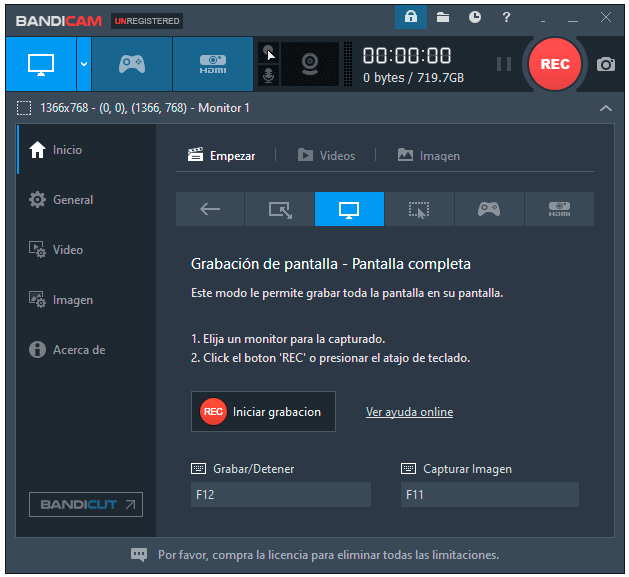
Nos permite grabar la pantalla completa o un área determinada, registrar el audio del equipo o de un micrófono así como capturar juegos con un alto ratio de compresión manteniendo la calidad del vídeo lo más posible al original, entre otras configuraciones.
Para tener el programa es necesario visitar su página web, descargar el ejecutable que pesa alrededor de 21.3MB e instalar el programa.
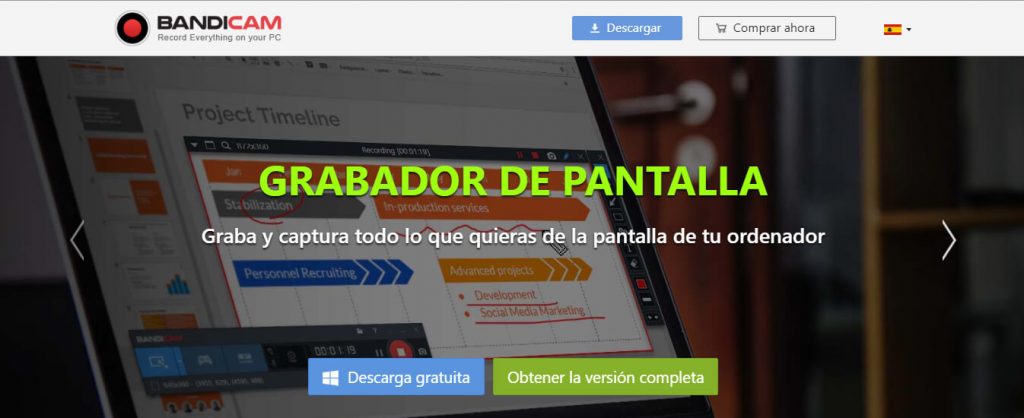
Las versión gratuita de Bandicam solo nos permite grabar 10 minutos de video y muestra una marca de agua en la parte superior del video grabado. La única forma de quitar estos limites es comprando la versión completa del programa que tiene un precio, al momento de escribir este post, de $36.95 (pago único).
Action!
Por último quiero recomendar el programa que uso actualmente para grabar la pantalla de mi PC: Action! de la empresa Mirillis.
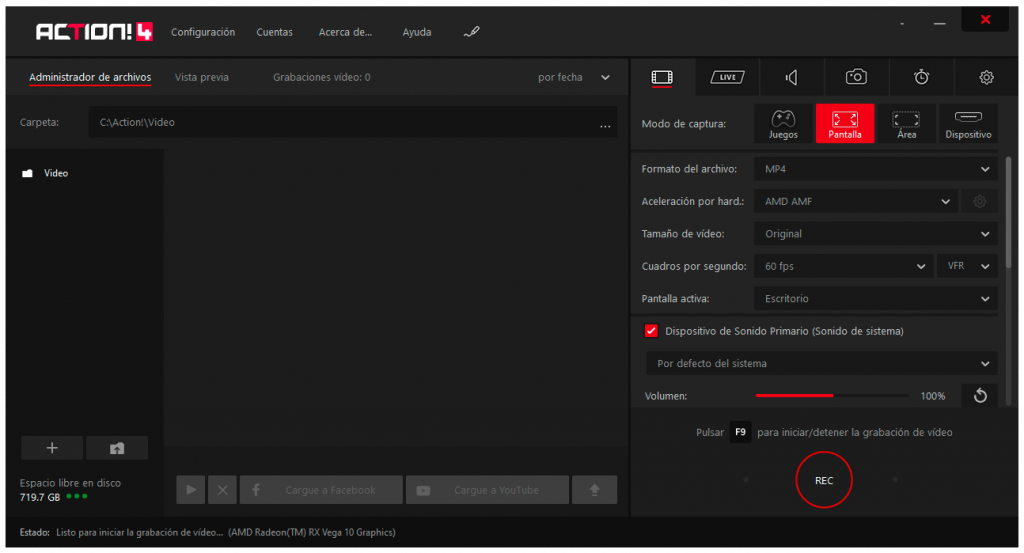
Este programa, al igual que Bandicam, cuenta con varios opciones que nos permiten controlar varios aspectos de la grabación, como capturar la pantalla completa o un área personalizada, registrar audio del equipo y de un micrófono externo, dibujar al momento de grabar y opciones para transmitir en vivo sin olvidar que cuenta con una de las interfaces más modernas y de fácil uso del mercado.

El programa se puede probar de forma gratuita por 30 días pero con una marca de agua en los videos grabados y al acabar el período de prueba será necesario comprar una licencia que tienen un costo, al momento de escribir este post, de $29.95 la de uso personal y $49.95 la de uso comercial, ambas son de pago único.
Conclusión
Soy consciente que el mercado de aplicaciones para grabar la pantalla del PC es bastante amplio y mi intención con este artículo es únicamente recomendar las que yo he usado personalmente y de las que puedo asegurar un buen funcionamiento.
Si tu idea es usar las aplicaciones para uso personal, ya sea para grabar pequeños tutoriales o grabar tus clases en línea, puedes usar perfectamente la herramienta integrada de Windows 10, la aplicación online de apowersoft o la versión gratuita de Bandicam.
En cambio si tu idea es grabar videos más elaborados como gameplays, cursos u otros contenidos digitales te recomiendo ir por las versiones premium de Bandicam o Action! para no tener limitantes al momento de grabar.
A pesar de que los precios puedan parecer un poco elevados hay que tener en cuenta que las licencias son de pago único y con actualizaciones aseguradas.
Espero la información te sea de utilidad y si conoces otras aplicaciones que no haya mencionado por favor compártelas acá abajo en los comentarios para que todos podamos conocer nuevas opciones.
¡Un saludo!



